Automatisierung mit »Nächstes Format« (Next Style)
Eine sehr nützliche Funktion in InDesign die man nicht auf den ersten Blick in einem Panel oder Menü findet, ist »Nächstes Format anwenden« (Next Style).
Dazu ein einfaches Praxisbeispiel:
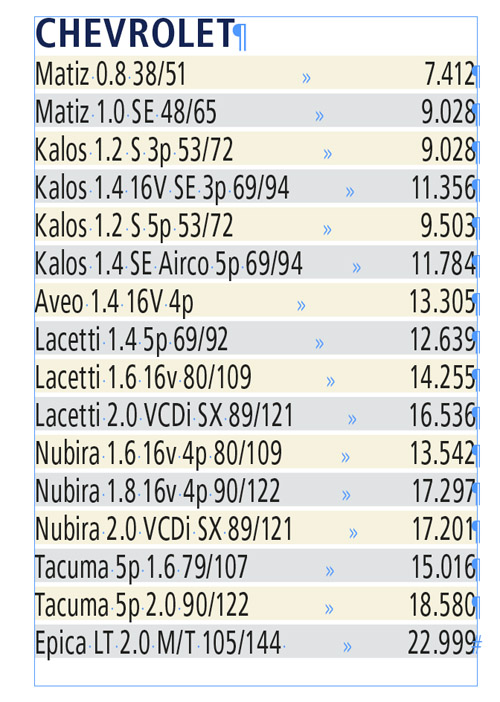
Wie kann man die Farbunterlegung der einzelnen Zeilen automatisieren? Eine Möglichkeit wäre es, eine ein- oder zweispaltige Tabelle zu verwenden und die Tabellen-Funktion zu nutzen die jede zweite Zeile einfärbt. Die zweite Möglichkeit, die bei umbrechenden Textspalten viel bequemer zu handhaben ist, ist »Nächstes Format.
Was braucht es dazu?
Zuerst müssen zwei Absatzformate definiert werden: Ein Absatzformat für die erste Farbunterlegung und eines für die zweite. Die Farbunterlegung kann hier mit Absatzlinien erfolgen wie im folgenden Screenshot z.B. gezeigt.
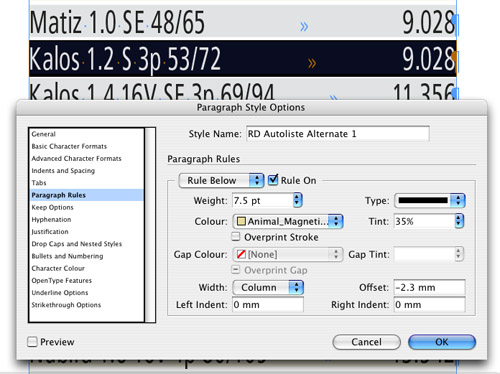
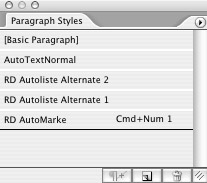
Was jetzt wichtig ist, ist in jedem Format bei »nächstes Format« jeweils das andere anzugeben. Dadurch kann dann später ein Schleife entstehen: Absatzformat 1 sagt: Nächstes Format ist Absatzformat 2 und umgedreht.

Um jetzt den ganzen Text zu formatieren, muß er zuerst ganz ausgewählt werden. Dann: nicht in der Absatzformatepalette auf das Absatzformat klicken, sondern einen Rechtsklick auf das Erste (!) Absatzformat machen das zum Einsatz kommt (bzw. CTRL-Klick bei One-Button-Mäusen) Hier gibt es nun die Option »… anwenden … nächstes Format« (Apply … then next style).
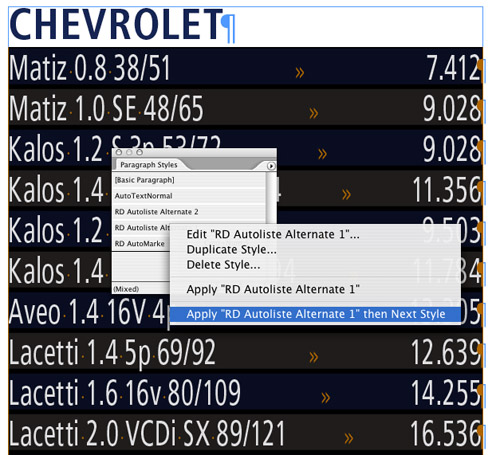
Et voilà :-)
Und hier gibt’s noch das Austauschformat (Interchange, INX) zum Runterladen.
(Rechtsklick: Ziel speichern unter)

DANKE DANKE DANKE!!!
Wenn ich dieses Tutorial etwas eher gefunden hätte, hätte ich mir viel Ärger ersparen können!
Perfekt, absolut perfekt.